原标题:”海尔RT-A3路由器如何设置的方法”的相关教程资料分享。- 【WiFi之家网】编辑整理。

本文主要介绍了海尔RT-A3无线路由器连接Internet上网时,正确的连接方式、上网设置、无线wifi设置3个方面的内容。
一台新购买的海尔RT-A3无线路由器,或者是恢复出厂设置后的海尔RT-A3无线路由器,要连接Internet上网,需要经过以下几个设置步骤:
1、连接海尔RT-A3路由器
2、设置电脑IP地址
3、设置海尔RT-A3路由器上网

第一步、连接海尔RT-A3路由器
1、宽带是电话线接入时:
用户需要准备2根网线,海尔RT-A3路由器的WAN口连接ADSLModem(宽带猫);RT-A3路由器LAN(1、2、3、4)接口中任意一个,连接电脑,连接示意图如下:

2、宽带是光纤接入时:
用户需要准备2根网线,海尔RT-A3路由器的WAN口连接光猫;RT-A3路由器LAN(1、2、3、4)接口中任意一个,连接电脑,连接示意图如下:

3、宽带是入户网线接入时:
用户需要准备1根网线,海尔RT-A3路由器的WAN口连接运营商提供的入户网线;RT-A3路由器LAN(1、2、3、4)接口中任意一个,连接电脑,连接示意图如下:

注意问题:
(1)、按照上诉方式连接海尔RT-A3路由器后,电脑暂时不能上网了;当路由器设置联网成功后,电脑自动就可以上网了。
(2)、很多新手用户有疑惑,按照上诉方式连接路由器后,电脑都不能上网了,怎么能够设置路由器呢?这里说一下:设置路由器的时候,不需要电脑能够上网,只要电脑连接到路由器LAN1、LAN2、LAN3、LAN4口中的任意一个,电脑就能够进入路由器设置界面,设置路由器联网的。这个涉及到局域网通信原理,不要问为什么,按照教程操作就可以了。
(3)、另外,请确保用来连接电脑-路由器;路由器-猫(光猫)的网线是可以正常使用的;如果网线有问题,可能会导致无法登录到海尔RT-A3的设置界面,或者设置后无法上网的问题。
(4)、请严格按照上面介绍的方法,连接你的海尔RT-A3无线路由器;不要自作聪明,更改连接方式。
第二步、设置电脑IP地址
在设置海尔RT-A3路由器上网之前,需要需要先把电脑IP地址设置为:自动获取(动态IP),如下图所示。一般情况电脑IP地址默认就是自动获取,不过为了保险起见,建议大家检查设置一下;
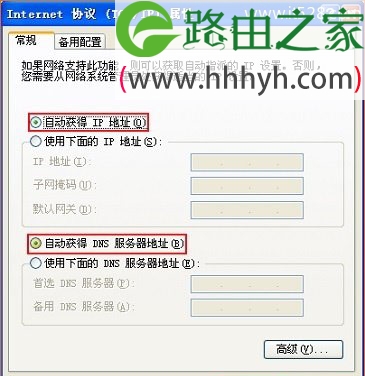
第三步、设置海尔RT-A3路由器
1、登录到设置页面
在浏览器中输入:192.168.1.1并按下回车——>在弹出的对话框中,输入用户名:admin,输入密码:admin——>然后点击“确定”

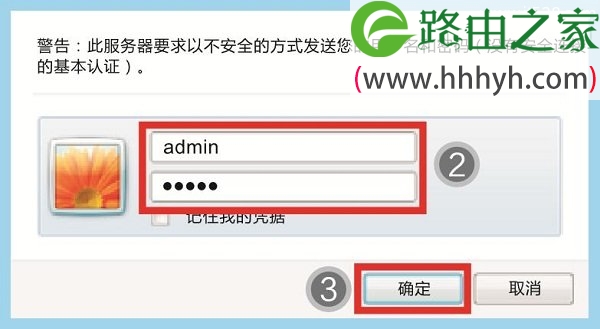
2、设置RT-A3路由器上网
在RT-A3路由器的设置页面,选择“路由”模式——>在“网络名称(SSID)”后设置无线wifi名称,在“密钥”后设置wifi密码——>“联网类型”选择:PPPoE拨号——>“用户名称”填写:宽带账号,“密钥”填写:宽带密码——>点击“保存应用”。
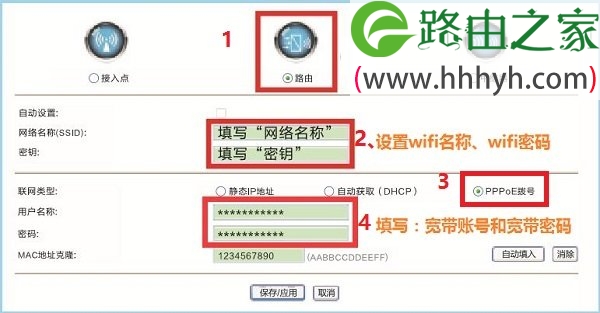
重要说明:
(1)、“联网类型”指的就是用户办理的宽带类型。
PPPoE拨号:
开通宽带时,运营商提供了宽带账号、宽带密码,且未使用路由器时,电脑需要用“宽带连接”拨号,拨号成功后,电脑才能上网。国内99%的用户办理的宽带都是:PPPoE拨号这种类型,所以本例以这种方式进行介绍。
自动获取(DHCP):
在未使用路由器的时候,把运营商提供的入户网线或者是猫上接出来的网线,连接到电脑,连接后电脑自动就能上网。如果你的上网情况是这样的,那么这里的“联网类型”就应该选择:自动获取(DHCP)
(2)、请注意,在海尔RT-A3路由器中,填写的宽带账号、宽带密码一定要正确。如果不小心把宽带账号、宽带密码填写错误,会导致设置后不能上网。
(3)、无线网络名称,不要使用中文设置,建议用字母、数字设置。
3、等待RT-A3路由器重启,重启完成后,就可以正常上网了。
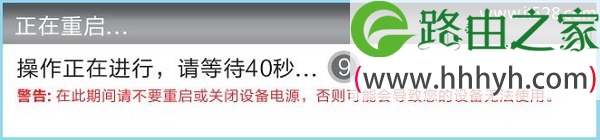
以上就是关于“海尔RT-A3路由器如何设置的方法”的教程!
原创文章,作者:路由器,如若转载,请注明出处:https://www.224m.com/76958.html

